
Trang chủ Hướng dẫn cấu hình Router dòng cao cấp Nec WR8160N, WR8175N, WR9500N
Hướng dẫn cấu hình Router dòng cao cấp Nec WR8160N, WR8175N, WR9500N
I-Hướng dẫn cấu hình router NEC Aterm WR8160N, WR8750N
Bước 1: Lắp đặt.
_ Bạn nên chọn vị trí lắp đặt thật khô thoáng, độ cao tầm 2m tính từ sàn nhà. Tránh đặt WIFI NEC ở những vị trí có gỗ như: trên hoặc trong bàn gỗ, kế tủ gỗ hoặc trên các bề mặt bằng gỗ khác. Tránh đặt WIFI NEC ở những tầng có trần thạch cao.
Bước 2: Reset về cấu hình mặc định.
_ Gạt nút đằng sau WIFI NEC sang chữ "RT" (Router)
_ Cắm điện cho WIFI NEC
_ Bạn tìm một lỗ nhỏ đằng sau WIFI NEC có chữ "reset", dùng tăm nhấn vào giữ cho đến khi đèn POWER chớp Đỏ rồi thả ra.
_ Rút điện ra cắm lại.
_ Cắm dây mạng từ máy tính vào cổng LAN của WIFI NEC.
_ Cắm dây mạng từ Modem vào cổng WAN của WIFI NEC (thực hiện bước này để router ra được internet)
Bước 3: Cấu hình.
_ Mở trình duyệt WEB CHROME (dùng chrome để dịch từ tiếng Nhật sang tiếng Anh)
_ Vào địa chỉ 192.168.0.1 như hình sau.
_ Nếu dùng như một AP thì gạt nút trên Router sang chữ AP,đặt IP tĩnh cho card mạng lan là 192.168.0.2 .Sau đó vào web với địa chỉ 192.168.0.211
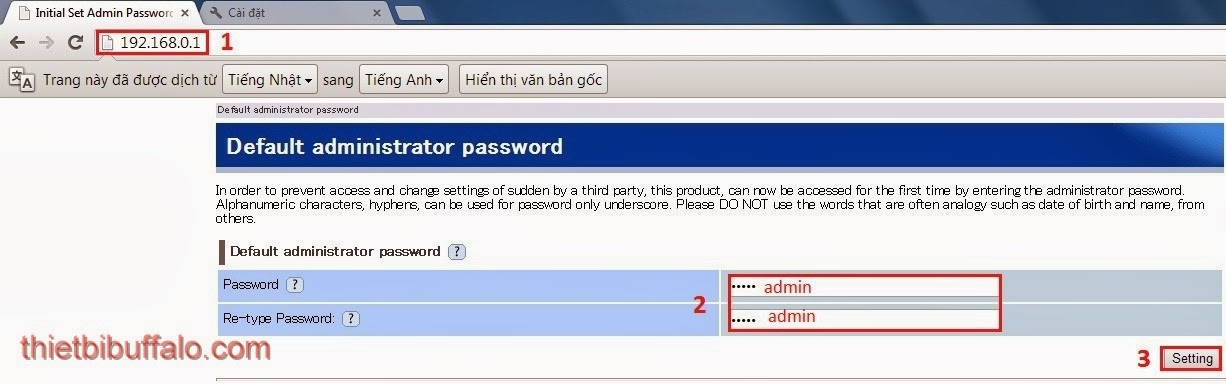
_ Vào được màn hình Easy Setup, tiếp tục nhập lại 192.168.0.1:

Bước 4: Cài đặt phát sóng tên và mật khẩu WIFI NEC.
_ Tắt bớt sóng phụ như hình sau:

_ Tiếp tục đặt tên (Lưu ý đặt tên không có khoảng cách nhé) và mật khẩu cho sóng chính:

Bước 5: Hoàn tất
_ Đến đây Xem như các bạn đã hoàn tất Cài đặt WIFI NEC. WIFI NEC đã có khả năng phát sóng bình thường.
_ Rút dây mạng đang cắm từ máy tính ra khỏi NEC.
_ Vẫn giữ nguyên dây mạng từ Modem vào cổng WAN.
** Cài đặt cho thiết bị có băng tần 5ghz.(NEC WR8750N, WR9500N)
- Ba bước đầu tương tự như trên
- Bước 4: Cài đặt phát sóng và mật khẩu wifi Nec
_Tắt bớt sóng phụ như hình (băng tần 2.4ghz)

_ Tiếp tục đặt tên(không có khoảng trắng) và mật khẩu cho sóng chính 2.4 ghz

Bước 5: Cài đặt sóng 5Ghz
_ Tắt bớt sóng 5Ghz phụ như hình sau:

_ Cài đặt tên(không được có khoảng trắng), mật khẩu cho sóng 5Ghz chính :

Bước 6: Hoàn tất
-----------------------------------------------------------------------------
II-Hướng dẫn tắt chế độ Eco giúp Nec hoạt động hết công suất
- Nếu các bạn muốn Nec hoạt động hết khả năng phát sóng và băng thông thì làm theo hướng dẫn dưới đây. Mặc định là Normal

-------------------------------------------------------------
III-Hướng dẫn cấu hình router NEC làm modem cáp quang
_ Thực hiện tiếp như hình dưới đây:_ Thực hiện tiếp như hình dưới đây:
Đây là mẫu WIFI làm chức năng Router cáp quang, bạn cần có thông tin Username và Password mà nhà mạng cung cấp cho bạn (được ghi trong hợp đồng, hoặc bạn có thể gọi điện hỏi nhà mạng).
- Thực hiện các bước thiết lập WIFI giống hệt như 5 bước trên.


- Hoàn tất, cắm dây mạng từ Converter vào cổng WAN của WIFI NEC là bạn đã có Router Cáp Quang phát WIFI.
Lưu ý quan trọng: Đối với 1 số nhà mạng như FPT hay VNPT (chưa ghi nhận trường hợp Viettel) thì sau khi cài đặt Router Cáp Quang bạn phải gọi điện trực tiếp cho tổng đài để thông báo việc thay thế Router cáp quang để họ cập nhật mới có mạng.
IV- Hướng dẫn cấu hình sử dụng cổng USB của router để làm nas chia sẻ dữ liệu
_Bước 1: Truy cập vào Router, dùng trình duyệt Chrome dịch sang tiếng anh.
_Bước 2: Kiểm tra Usb đã nhận chưa, usb chỉ hỗ trợ định dạng FAT (Nếu đang ở NTFS thì chọn chức năng Format như hình dưới)

_Bước 3: Lúc này usb đã trở thành NAS
- Làm tiếp bước này nếu như bạn muốn đổi tên NAS và đặt tên và pass truy cập vào NAS USB

_Bước 4: Truy cập vào NAS USB vào tạo để kiểm tra.

- Đến đây đã tạo thành công NAS USB giờ các bạn chỉ việc thao tác như 1 ổ cứng bình thường.
Tin mới hơn
- 07/12/2017 Hướng dẫn cài đặt Buffalo WHR-1166DHP
- 19/09/2015 Hướng dẫn thu wifi Nec WL300NE-AG
- 19/09/2015 Hướng dẫn wifi Buffalo chạy firmware dd-wrt làm repeater
- 19/09/2015 Hướng dẫn cài đặt Access Point WiFi NEC WL54SE
- 19/09/2015 Hướng dẫn AP Buffalo WLI-H4-D600 firmware DD-WRT phát wifi
Tin cũ hơn
Tin tức hàng ngày





